Shopname und -adresse
Schritt 1 der Reihe WooCommerce mit dem Onboarding-Assistenten einrichten .
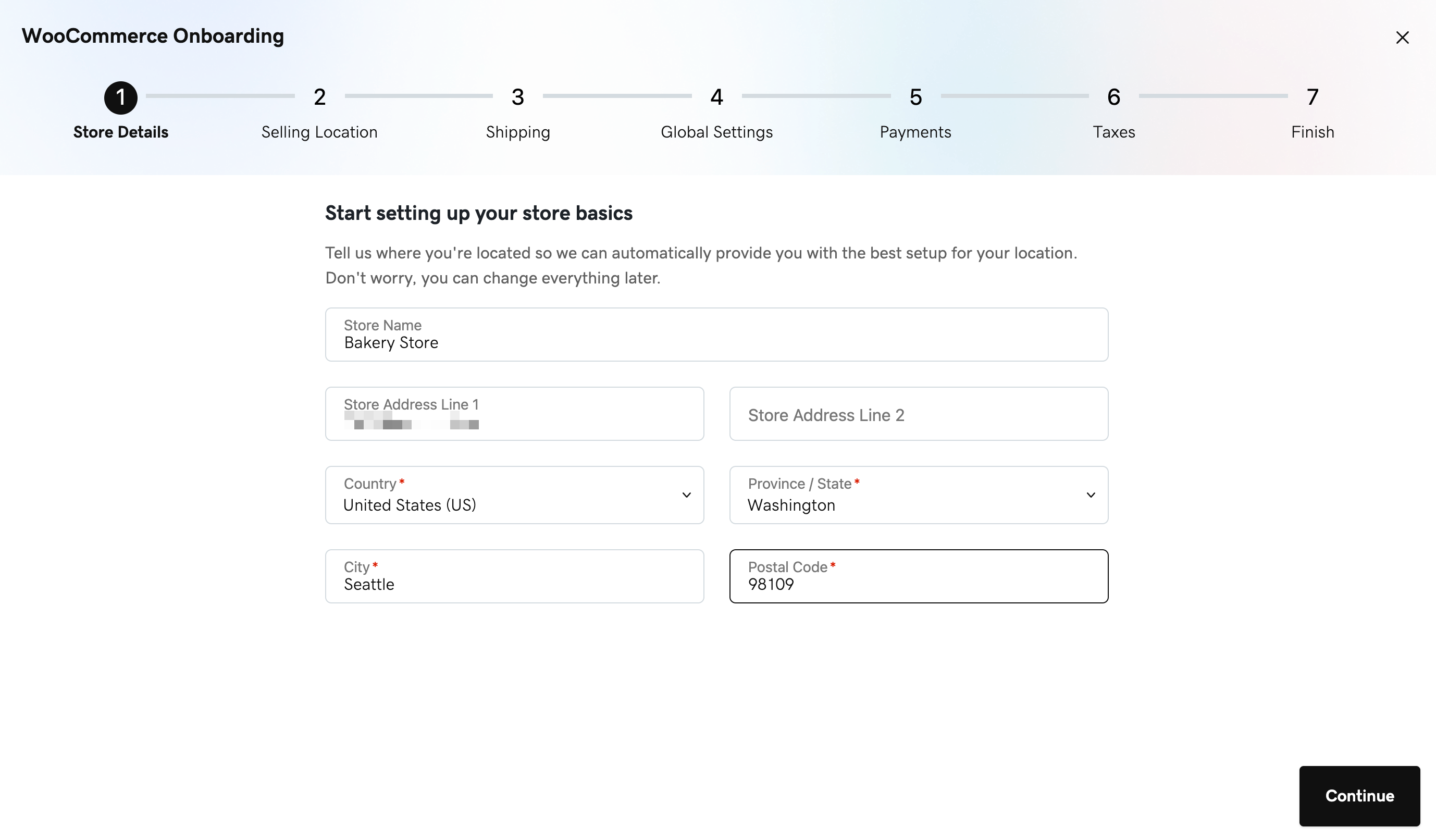
Beginnen wir mit dem Onboarding-Assistenten für Ihren Managed Ecommerce for WordPress-Shop. In diesem Schritt müssen Sie den Shopnamen und die Adresse Ihres Unternehmens hinzufügen. Wenn Ihre Geschäftsadresse Ihre persönliche Adresse ist, können Sie hier Ihre persönliche Adresse hinzufügen.
Hinweis: Wenn Sie den Onboarding-Assistenten beenden, bevor Sie ihn abgeschlossen haben (z. B. Browser-Register oder geschlossenes Fenster, Klicken auf die Schaltfläche X in der oberen rechten Ecke des Popup-Fensters usw.), können Sie an der Stelle fortfahren, an der Sie aufgehört haben, indem Sie auf klicken klicken Sie auf die Schaltfläche Onboarding fortsetzen , wenn Sie dazu bereit sind.
Die Shopdetails werden von WooCommerce und WordPress für folgende Zwecke verwendet:
- Konfigurieren der Sprache Ihres Shops
- Änderungen an Marke und Erscheinungsbild
- Die Adresse wird den Rechnungen automatisch hinzugefügt
- Wahl der Währung
- Wahl der Maßeinheit für Produkte
- Automatische Einrichtung von Steuern (nur für Geschäfte in den USA)
Wenn Sie den Namen und die Adresse Ihres Shops eingegeben haben, klicken Sie unten rechts auf die Schaltfläche Weiter , um fortzufahren. Wenn Sie nach Abschluss des Onboarding-Assistenten Änderungen vornehmen möchten, finden Sie diese Einstellungen auf der Seite WooCommerce > Einstellungen > Allgemein .
Weitere Informationen
- Hier erfahren Sie, wie Sie die WooCommerce-Einstellungen konfigurieren, um sicherzustellen, dass Ihr Online-Shop die richtigen Daten verwendet